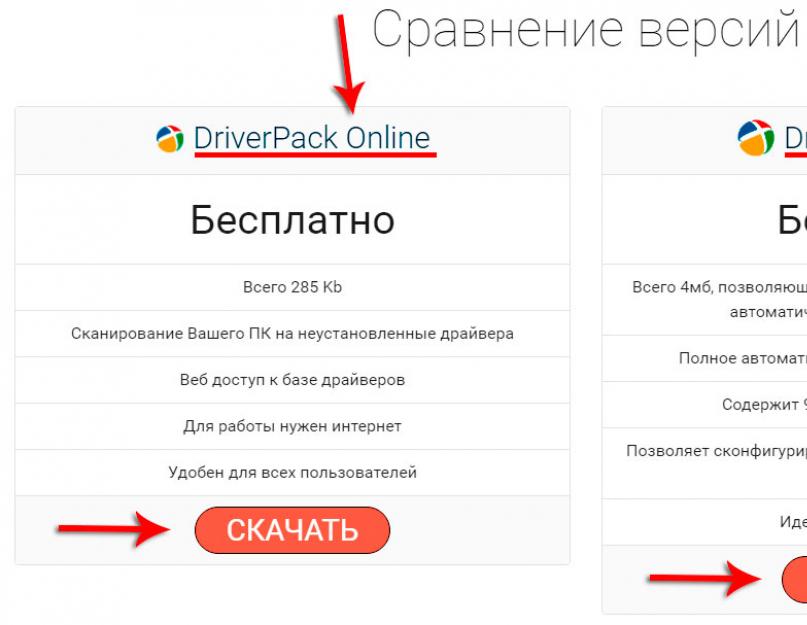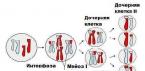Salutare tuturor prieteni! Astăzi vreau să vă ofer link-uri pentru a descărca cele mai bune programe pentru instalarea driverelor. Dacă vă decideți asupra computerului sau laptopului, atunci acestea vă vor fi foarte utile, deoarece primul lucru de făcut după schimbarea Windows este configurarea internetului și.
Hai să ne ocupăm de șoferi!
Program DriverPack Solution pentru instalarea driverelor
Cel mai bun program pentru căutarea driverelor și pentru instalarea ulterioară este, desigur, DriverPack Solution. Este complet gratuit, ceea ce este foarte important, deoarece trebuie să plătiți pentru alte programe. Există două versiuni de DriverPack Solution și acum vă voi spune care este potrivită pentru dvs.
Dacă ați configurat deja Internetul, descărcați versiunea DriverPack Online. Pentru cei care nu au reinstalat încă Windows, a doua versiune este mai bună - DriverPack Offline. Nu necesită o conexiune activă la Internet, așa că odată ce descărcați această versiune, putem actualiza orice driver de pe toate computerele și laptopurile, fără o conexiune la Internet.

Atenţie! Soluția DriverPack este complet gratuită, dar, în ciuda acestui fapt, ar trebui să vă avertizez că atunci când instalați drivere, acest program poate instala programe suplimentare ( Browser Yandex, arhivator etc.). Pentru a evita instalarea tuturor acestor lucruri, trebuie să selectați Modul Expert în Soluția DriverPack și să debifați programele inutile.


Program Driver Booster pentru a căuta drivere
Următorul program care merită să fii atent este numit Booster șofer. Am citit o mulțime de recenzii negative și pozitive pe internet. Unii chiar susțin că programul „rupe” sistemul. Nu voi spune că programul este rău, nu am avut probleme cu el, dar trebuie să vă avertizez.
Dacă doriți, descărcați Driver Booster și instalați-l.

După lansare, Driver Booster scanează toate echipamentele în câteva secunde și oferă „Actualizează totul” cu un singur clic.

Ceea ce mă surprinde este că Driver Booster găsește mereu ceva de actualizat! Se pare că acum un minut am actualizat deja toate driverele dintr-un alt program. Dar Driver Booster a găsit încă 10 drivere învechite. Poate că actualizează ceva care nu trebuie actualizat deloc?
Program Driver Genius pentru căutarea și instalarea driverelor
Pentru mine Geniul șoferului este un clasic! Acum voi explica de ce. Trucul este că atunci când am aflat prima dată că există programe speciale pentru instalarea driverelor, am dat peste Driver Genius și l-am folosit pentru o lungă perioadă de timp. Program cu adevărat grozav!
Este, de asemenea, simplu în funcționare. În fereastra principală, faceți clic pe Start Scan, apoi descărcați și instalați driverele.
O caracteristică a instalării oricărui sistem de operare este instalarea driverelor. Un driver este un program special care permite Windows 7 să interacționeze cu hardware-ul. Desigur, dacă nu există suficiente drivere pentru unele plăci, performanța acestora va fi inadecvată. Nu va fi sunet pe Windows 7 sau rezoluția ecranului va fi extrem de scăzută. Sistemele de operare eșuează adesea pentru că program automat, care caută independent drivere și le instalează, devine adesea extrem de util. La urma urmei, această problemă poate fi rezolvată imediat pentru orice sistem de operare, inclusiv cel mai recent – seria 10.
Există multe aplicații de acest tip. Majoritatea lucrează în modul online. În acest caz, este suficient să instalați pur și simplu un program similar pe Windows 7. Acesta va rezolva problema cu elementele lipsă, practic fără intervenția utilizatorului. Dintre astfel de aplicații, pot fi remarcate următoarele.
Soluția DriverPack
Găsirea și instalarea driverelor este perfect implementată pentru orice versiune de sisteme de operare, cum ar fi XP, a 7-a și a 10-a generație. Această aplicație este ușor de descărcat de pe Internet, iar imaginea de instalare cântărește destul de mult - aproximativ 8 Gigaocteți. Dimensiune uriașă datorită numărului mare de drivere pe care aplicația le conține deja. Astfel, va trebui să descărcați pachetul o dată, să îl instalați pe un card de memorie sau pe un disc amovibil și apoi pur și simplu să îl conectați la computerul dorit.
Interfața este simplă, aplicația în sine caută drivere în rețea, apoi utilizatorul verifică care trebuie instalate. Cea mai ușoară soluție poate fi să faceți clic pe butonul Actualizați tot.
Booster șofer
Căutarea driverelor și instalarea acestora este, de asemenea, bine făcută de acest program. Trebuie remarcat faptul că un astfel de utilitar nu numai că găsește elemente lipsă software pentru Windows XP, 7 și 10, dar notează și care dintre ele necesită actualizare imediată.

Aplicația creează de obicei un punct de restaurare și apoi actualizează automat componentele sistemului de operare.
Verificator șofer
O caracteristică specială a utilizării acestei aplicații este faptul că ea însăși creează o copie a tuturor driverelor instalate pe Windows XP, 7 și 10. Interfața în sine oferă scanarea sistemului, după care defectele vor fi găsite și eliminate.

Drivere subțiri
O altă soluție de succes care caută și instalează gratuit drivere de dispozitiv. Rezultatul este același ca și cu analogii anterioare: se efectuează o căutare, se oferă un raport și, pe baza ieșirii programului, sunt instalate componentele găsite.

DriverMax
Aici putem spune că aplicația funcționează foarte repede. De exemplu, scanarea Windows XP, 7 sau 10 are loc în doar 15 secunde. Pentru utilizare acasă, versiunea gratuită este suficientă. Interfața este simplă, deci Limba engleză nu ar trebui să deranjeze pe nimeni. Odată ce aplicația este instalată, tot ce trebuie să faceți este de acord să scanați.

Setări
Mulți oameni cred că Configurare Windows XP, 7 sau 10 este un proces teribil de dificil. De fapt, tot ce aveți nevoie este un sistem de operare și să îl porniți în computer. De îndată ce setare automată se va întâmpla, trebuie doar să instalați drivere pentru dispozitive. După cum am văzut mai sus, acest lucru se poate face folosind aplicații speciale. Trebuie să accesați orice resursă cu programe, să descărcați fișiere de instalare verificate și să le despachetați. De exemplu, locul preferat pentru descărcare este portalul Rutracker. Conține un număr mare de imagini de instalare atât pentru Windows XP, 7, 10, cât și pentru orice altă generație de sisteme de operare, precum și aplicații pentru acestea.
Problema poate fi lipsa accesului la internet. La urma urmei, pentru instalarea inițială a unui driver Wi-Fi, de exemplu, aveți nevoie de acces la rețea. Această problemă poate fi rezolvată fie după căutarea și instalarea DriverPack Solution, fie după ce driverul este găsit manual și, de asemenea, instalat pe computer. Acest lucru este ușor de rezolvat, inclusiv pe .
(Vizitat de 14.931 de ori, 1 vizite astăzi)
Bună ziua!
Driverele sunt ca niște angrenaje într-un mecanism dacă nu le ai pe computer (sau nu sunt „native”), sistemul nu funcționează în modul normal: uneori se blochează ceva, alteori nu pornește, diverse încetiniri; si erori.
Driverele video și audio sunt deosebit de dificile (în primul caz există probleme cu jocurile, în al doilea nu există sunet). Cred că acesta este motivul pentru care a existat întotdeauna interes pentru programele care vă permit să actualizați driverele fără participarea directă a utilizatorului (să apăsați un buton și gata...).
De fapt, în acest articol am decis să adun o duzină de programe similare care vor ajuta la economisirea timpului și a nervilor în cazul problemelor cu șoferii.
Apropo, lista de programe de mai jos este actuală la începutul lui 2018, reprezintă, într-un fel, primele 10 cele mai bune produse cu argumentele lor pro/contra.
Și așa, mai aproape de subiect...
Booster șofer

Este considerat pe bună dreptate unul dintre cele mai bune programe pentru căutarea automată și actualizarea driverelor. Judecă singur: pentru a începe actualizarea, trebuie să apeși doar un buton! După care, programul vă va scana computerul și va arăta versiunea curentă a driverului pentru fiecare dintre hardware-ul dvs. (vă va recomanda ce să actualizați și ce poate rămâne - trebuie doar să fiți de acord și să actualizați totul. Foarte rapid și convenabil ☺).
Pe lângă drivere, programul actualizează și componente importante din Windows legate de jocuri (deci, dacă aveți probleme cu acestea, ar putea merita să vă verificați sistemul folosind Driver Booster).
Notă: Driver Booster necesită o conexiune la internet pentru a funcționa.

Driver Booster - 18 drivere învechite găsite // exemplu de funcționare a programului
Particularitati:
- o interfață simplă și convenabilă pe care chiar și un utilizator complet începător o poate înțelege;
- o bază de date uriașă de drivere care este actualizată constant (pentru mai mult de 1 milion de dispozitive);
- procesul de actualizare se desfășoară în 2 etape: mai întâi, programul vă scanează computerul, apoi vă întreabă ce anume va actualiza (puteți pur și simplu să fiți de acord cu setările recomandate sau puteți configura totul singur);
- înainte de actualizare - programul arhivează vechile drivere (ca să puteți derula înapoi dacă se întâmplă ceva...);
- Există o actualizare în serie a driverelor (adică pentru mai multe dispozitive simultan).
Soluția DriverPack

Soluția DriverPack (sau DPS) este fundamental diferită de Driver Booster - poate funcționa chiar și fără o conexiune la internet. DPS are pur și simplu 2 versiuni ale programului:
- prima este o imagine ISO de 15 GB. Dacă îl descărcați în avans, ulterior veți putea rula DPS și instala drivere pe orice computer care nu are internet (de exemplu, uneori se întâmplă ca computerul să fie conectat la rețea - dar placa de rețea nu funcționează din cauza lipsei unui driver (care trebuie descărcat ☺). În acest caz, o astfel de imagine ajută foarte mult! );
- al doilea este un program obișnuit similar cu Driver Booster. De asemenea, îl lansați, apoi DPS scanează computerul și apoi descarcă de pe Internet toate driverele necesare.

Particularitati:
- există două versiuni ale programului: una pentru actualizarea online, iar a doua pentru lucru offline (o imagine ISO cu o colecție mare de drivere poate fi de mare ajutor în cazul problemelor de rețea);
- baza de date mare de drivere (de obicei disponibile pentru toate echipamentele);
- Pe lângă drivere, DPS oferă să instaleze și altele necesare și programe utile(confortabil);
- Actualizare lot de drivere;
- capacitatea de a crea drivere de rezervă;
- este posibil să efectuați o scanare antivirus a computerului dvs., să verificați memoria RAM etc.;
- dintre minusuri: cele mai recente versiuni au multă publicitate încorporată, bifați cu atenție toate casetele!
Important!
DriverHub

Un utilitar complet gratuit pentru căutarea automată, instalarea și actualizarea driverelor. Ar trebui să remarc imediat că pentru ca utilitatea să funcționeze, aveți nevoie de acces la Internet!
Utilizarea este foarte simplă: doar lansați și faceți clic pe doar 1 buton „Găsiți acum” (așa cum se arată în captura de ecran de mai jos).

Într-un minut sau două, un driver va fi găsit pentru fiecare piesă hardware de pe PC/laptop (vezi exemplul de mai jos). Trebuie doar să bifați casetele pentru tot ce doriți să actualizați și să faceți clic pe butonul „Instalare”. De fapt, acesta este întregul proces. Foarte convenabil!

Lista driverelor găsite (DriverHub) / pe care se poate face clic
Particularitati:
- o bază de date mare de drivere pentru o mare varietate de echipamente: plăci audio și video, dispozitive USB (scanere, imprimante etc.), mat. scânduri etc.;
- La actualizare, utilitarul folosește drivere de pe site-uri oficiale: Intel, AMD, Microsoft, Sony etc.
- complet gratuit: viteza de descărcare, numărul de drivere actualizate etc. nu sunt limitate în niciun fel!
- este posibil să reveniți sistemul la o stare anterioară (dacă nu sunteți mulțumit de modul în care funcționează noul driver);
- programul este în întregime în rusă;
- meniul conține link-uri pentru configurarea rapidă a sistemului de operare: alimentare, manager de discuri, management computer, management rețea etc.
- rulează pe Windows 7/8/10 (32/64 biți).
Vă rugăm să rețineți: bifați toate casetele în timpul instalării (uneori apare un prompt de descărcare Avast)! În plus, programul nu se comportă foarte bine pe laptop-urile cu rezoluție scăzută (fereastra nu se „scalează”).
Snappy Driver Installer
Nota : Poate funcționa fără acces la Internet.

Snappy Driver Installer este un auto-installer gratuit pentru drivere (foarte similar cu DriverPack Solution, un concurent direct al acestuia, deși pachetul nu este atât de promovat). Ceea ce o diferențiază de programul anterior (DPS) este că versiunea offline este distribuită nu ca o imagine ISO (care necesită programe suplimentare pentru a se deschide), ci ca un simplu folder cu un fișier EXE - lansați-l, iar driverele sunt actualizate . Foarte convenabil!
Apropo, Snappy Driver Installer are și o versiune compactă, a cărei dimensiune este de doar câțiva megaocteți. Dar necesită o conexiune la internet pentru a funcționa.

Particularitati:
- o colecție uriașă de drivere pentru toate ocaziile (recomand să o înregistrezi pe o unitate flash de urgență, astfel încât să fie mereu la îndemână);
- două versiuni ale pachetului: complet de 14 GB (fără a fi nevoie de o conexiune la Internet) și compact - programul cântărește 4 MB (dar necesită acces nelimitat la rețea);
- publicitate minimă și programe inutile;
- actualizare rapidă;
- carcasă personalizabilă pentru a se potrivi gusturilor utilizatorului;
- complet în rusă.
Utilități de la Intel, AMD, NVIDIA
Actualizare driver Intel
Un utilitar oficial de la Intel care vă va ajuta să actualizați driverele pentru orice produs de la această companie: procesor, dispozitive de rețea, discuri și multe altele. Compatibil cu toate versiunile de Windows, complet în limba rusă.
După lansarea utilitarului, acesta va recunoaște automat echipamentul și va găsi tot software-ul necesar pentru acesta. funcționare corectă. Instalarea driverului este complet automată.

În general, dacă folosești produse Intel, desigur, recomand să folosești utilitarul nativ ☺. În rest, este puțin probabil să fie util...
Detectare automată a driverului AMD
Acestea sunt mijloacele pentru căutare automată drivere video pentru produsele AMD. După lansare, utilitarul va detecta automat placa video, sistemul și alte caracteristici și va furniza un link pentru a descărca driverul optim.

Utilitarul este complet în limba rusă și funcționează în mediul Windows. Programul, apropo, poate fi folosit nu numai pentru a căuta un driver, ci și pentru a actualiza unul deja instalat (trebuie să recunoașteți că este mult mai ușor să apăsați un buton în program decât să urci în mod independent prin jungla de site-uri oficiale, unde există un munte de tot felul de informații semi-necesare ☺).
Actualizare NVIDIA
Utilitar oficial pentru utilizatorii NVIDIA. După lansarea utilitarului, acesta va scana tot hardware-ul de pe computer, va evalua dacă există drivere pentru ele și va oferi actualizarea acestora (dacă este necesar). Apropo, în profilurile de setări puteți seta cât de des vor fi verificate actualizările (dacă se permite utilizarea versiunilor beta, dacă se notifică mesajele pop-up în tavă).

Apropo, începând cu driverele R275, NVIDIA Update actualizează automat nu numai driverele, ci și profilurile de joc (inclusiv profilurile SLI). De asemenea, voi adăuga că site-ul web oficial (linkul dat mai sus) descrie configurarea pas cu pas a programului (deși nu este nimic special de configurat acolo ☺).
Geniul șoferului
Foarte program popular pentru lucrul cu șoferii. Este destul de multifuncțional: poate găsi și actualiza automat până la ultima versiune drivere, creați copii de rezervă ale driverelor deja instalate, restaurați-le pe cele pierdute, ștergeți-le pe cele vechi și inutile. Este destul de ușor de utilizat: după lansarea programului, acesta va colecta automat informații despre computerul și hardware-ul dvs., va evalua sistemul și va oferi o opțiune de actualizare. Suporta limba rusa.

Particularitati:
- bază de date uriașă de drivere, suport pentru mai mult de 300.000 de dispozitive diferite;
- copie de rezervă a driverelor actuale (mai mult, le puteți plasa fie într-o arhivă, fie creați un program de instalare EXE, astfel încât în caz de probleme să îl puteți rula și să instalați driverele fără Driver Genius);
- capacitatea de a elimina driverele vechi sau inutile;
- suport pentru linia de comandă;
- suport în limba rusă;
- funcționează sub toate Windows populare: 7/8/10 (32/64 de biți);
- unul dintre minusuri: programul este plătit (versiunea gratuită are restricții privind actualizarea și lucrul cu copii de rezervă).
SlimDrivers
Un program gratuit și destul de multifuncțional pentru căutarea și actualizarea automată a driverelor (apropo, face acest lucru destul de bine). Pe lângă responsabilitatea sa principală (☺), programul face o treabă bună de a crea copii de rezervă ale „lemnelor de foc” (și, în caz de probleme, le restaurează). Există, de asemenea, un planificator de activități (de exemplu, pentru a verifica în mod regulat actualizările) și există o funcție pentru a elimina orice driver din sistem (complet!).

Particularitati:
- căutare și actualizare automată rapidă;
- programator de sarcini;
- funcția de eliminare completă a driverelor vechi sau inutile;
- backup și recuperare;
- toate funcțiile funcționează în versiunea gratuită (multe utilități similare necesită plată pentru aceeași funcționalitate);
- funcționează în toate Windows obișnuite: 7/8/10;
- dintre minusuri: o abundență de reclame în timpul instalării (uitați-vă cu atenție la casetele de selectare).
Auxiliar
3DP Net

3DP Net este un utilitar specializat care este necesar pentru a actualiza driverul pentru un adaptor de rețea (placă de rețea). Imaginați-vă: nu aveți internet, pentru că... Placa de rețea nu funcționează (nu există driver pentru ea). Și pentru ca placa de rețea să funcționeze, aveți nevoie de un driver care este disponibil pe Internet.
Cum să rezolvi acest puzzle? Așa este, descărcați 3DP Net, a cărui dimensiune este de doar aproximativ 100 MB (puteți face acest lucru de pe un smartphone) și rulați-l - utilitarul va selecta automat driverul și veți avea o rețea. Vă recomand!
Notă: Vă rugăm să rețineți că există 2 utilități pe site-ul oficial - 3DP Chip și 3DP Net ( despre care vorbim mai exact despre al doilea!).
Sofer dublu
Site-ul dezvoltatorului: http://www.boozet.org/

Acest mic utilitar gratuit este necesar pentru a crea o copie de rezervă a tuturor driverelor instalate. Mai mult, ea face acest lucru foarte repede (deseori timpul necesar nu depășește 1 minut!).
Aș dori să remarc că driverele din utilitar sunt afișate într-o listă convenabilă (în ordine), care poate fi salvată sau tipărită. De asemenea, driverele sunt stocate cu grijă în backup, fiecare într-un folder separat, ale cărui nume sunt identice cu cele ale dispozitivelor dvs.
În general, un utilitar extrem de necesar, util și gratuit (programele similare pentru backup costă bani)...
Șofer Măturător
Site-ul dezvoltatorului: http://phyxion.net/

Un program simplu și de încredere pentru eliminarea completă a tuturor driverelor din sistem! Fii atent cu el, pentru ca... nu prea vă limitează opțiunile. Ajută foarte mult în cazurile în care nu puteți elimina un driver blocat în sistem (sau nu îl vedeți și nu îl puteți găsi, dar este acolo ☺).
Înainte de a-l șterge, puteți crea o copie de rezervă a tuturor „lemnelor de foc” (doar pentru orice eventualitate)... Programul funcționează în toate versiunile de Windows, limba rusă este acceptată.
DDU

Un utilitar simplu și eficient pentru eliminarea completă a driverului video din sistem (cred că mulți s-au confruntat cu problema actualizării driverului video din cauza faptului că cel nou nu a fost instalat până când cel vechi nu a fost complet eliminat). Acesta este exact ceea ce poate gestiona DDU (Display Driver Uninstaller).
Programul acceptă toate programele pentru plăci video de la AMD, Intel, NVIDIA (inclusiv diverse chei de registry, componente, foldere etc.). De asemenea, observ că după ce DDU funcționează, nu mai există urme ale prezenței vechiului driver rămas în sistemul dumneavoastră.
Display Driver Uninstaller are trei moduri de operare: primul este pur și simplu să eliminați driverul și să reporniți computerul/laptop-ul; a doua este ștergerea normală (repornirea este pe conștiința ta ☺); al treilea este eliminarea și închiderea computerului.
Apropo, utilitarul păstrează un jurnal în care înregistrează toate acțiunile pe care le efectuați. De exemplu, îl puteți folosi pentru a vedea ce versiuni de driver au fost deja instalate (convenient dacă căutați versiunea curentă de funcționare a driverului și nu vă amintiți pe care le-ați încercat deja).
Rezultate (ce să rețineți!)
- una dintre cele mai multe moduri simple actualizați toate driverele și componentele jocului în Windows - utilizați programul Driver Booster;
- daca nu stii pentru ce dispozitiv nu ai driver, deschide manager de dispozitiv: Un semn de exclamare galben va apărea lângă un dispozitiv pentru care nu există driver;
- Este foarte recomandabil să scrieți un pachet de drivere pe o unitate flash de urgență din timp, care poate funcționa fără conexiune la internet(de exemplu, Snappy Driver Installer sau DriverPack Solutions (dacă alegerea a căzut pe cel de-al doilea program, apoi descărcați suplimentar un program pentru deschiderea imaginilor ISO pe unitatea flash));
- dacă ai nu s-a putut actualiza driverul prin folosire actualizare automatăîn programe similare - încercați metoda manuală:
Asta e tot pentru mine, pentru completări pe această temă - mulțumiri speciale anticipate!
Pentru a menține funcționarea normală a computerului, trebuie să actualizați driverele din când în când, dar căutarea și instalarea manuală a acestora este plictisitoare și necesită timp. Și de ce? La urma urmei, această muncă este ușor de automatizat. Astăzi ne vom uita la cele mai bune zece programe pentru actualizarea driverelor de pe computere și laptopuri de orice mărci și modele.
Intel Driver Update Utility Installer este un utilitar proprietar pentru căutarea și actualizarea driverelor pentru orice produs Intel (procesoare, logica de sistem, dispozitive de rețea, unități, componente de server etc.). Compatibil cu Windows XP, 7 și edițiile mai noi ale acestui sistem.
Utilitarul recunoaște automat hardware-ul PC-ului pe care este instalat. Verificarea noilor versiuni de driver pe site-ul web Intel se face făcând clic pe butonul „Căutare”, descărcarea și instalarea la cererea utilizatorului.
În plus, Intel Driver Update Utility Installer vă permite să găsiți și să descărcați drivere pentru orice alte dispozitive Intel pe care le alegeți din listă („Căutare manuală”).
Dezvoltatorii avertizează că aplicația instalează doar drivere standard care nu țin cont de caracteristicile unei anumite mărci de computer. Prin urmare, înainte de a-l lansa, ar trebui să vizitați site-ul web al producătorului computerului sau laptopului dvs. și să verificați dacă există ceva potrivit acolo.
Detectare automată a driverului AMD
AMD Driver Autodetect este un instrument proprietar similar de la AMD. Conceput pentru a menține la zi driverele pentru plăcile video ale acestei mărci (cu excepția AMD FirePro).

După instalare, utilitarul va monitoriza relevanța driverelor video și se va asigura că acestea sunt actualizate în timp util. Detectează automat modelul plăcii video instalate pe PC, precum și adâncimea de biți și versiunea sistemului de operare. Odată lansat, verifică dacă există un driver nou pe site-ul web AMD. Dacă există unul, îl raportează și se oferă să îl descarce. Pentru a începe instalarea, utilizatorul trebuie doar să-și confirme consimțământul făcând clic pe butonul „Instalare”.
AMD Driver Autodetect este, de asemenea, disponibil exclusiv în versiunea Windows.
Actualizare NVIDIA

NVIDIA Update este un utilitar Windows proprietar pentru instalarea driverelor pe dispozitivele NVIDIA. La fel ca AMD Driver Autodetect, acesta recunoaște în mod independent modelele hardware și verifică cel mai recent driver pe site-ul producătorului. Decizia privind instalarea rămâne la latitudinea utilizatorului.
Soluția DriverPack
Soluția DriverPack este o salvare pentru inginerii de service, administratorii de sistem și cei care câștigă bani suplimentari furnizând servicii de instalare pentru Windows și programe. Aplicația este o colecție uriașă de drivere pentru dispozitive de diferite mărci și modele, precum și un modul pentru instalarea acestora.

Soluția DriverPack este lansată în două versiuni - online și offline.
- Distribuția online este destinată utilizării pe un PC care are conexiune la Internet. Diferența este dimensiunea mică a fișierului (285 Kb). După lansare, programul scanează Windows pentru driverele instalate și relevanța versiunilor acestora, după care se conectează la baza de date (pe propriul server) și efectuează actualizări automate.
- Distribuția offline (dimensiune 10,2 Gb) este destinată instalării driverelor pe o mașină care nu este conectată la Internet. Pe lângă programul de instalare, acesta include o bază de date de 960.000 de drivere pentru Windows 7, XP, Vista, 8 (8.1) și 10, atât pe 32 de biți, cât și pe 64 de biți. După lansare, modulul de scanare recunoaște tipurile de dispozitive și instalează drivere din propria sa bază de date offline.
Versiunea online a Soluției DriverPack este convenabilă pentru permanent uz casnic. Pe lângă monitorizarea relevanței driverelor, acesta oferă utilizatorului posibilitatea de a instala și actualiza automat aplicațiile individuale, de a elimina deșeurile software, de a vizualiza o listă de echipamente, de informații despre sistem de operareși securitatea computerelor.
Versiunea offline este o soluție de urgență. Sarcina sa este să selecteze nu cel mai bun, ci pur și simplu driverul potrivit pentru a porni dispozitivul. Și în viitor actualizați-l prin Internet.
Soluția DriverPack și utilitățile proprietare enumerate mai sus sunt complet gratuite.
Geniul șoferului

Driver Genius este un instrument universal de gestionare a șoferilor. Ultima editie Programul este al șaisprezecelea, optimizat pentru Windows 8 și 10, dar poate rula și pe sisteme mai vechi.
Pe lângă actualizarea versiunilor de drivere instalate, Driver Genius poate:
- Creați copii de rezervă ale driverelor și salvați-le sub formă de arhive - obișnuite și autoextractibile, precum și sub forma unui program de instalare (exe). Pentru a restaura dintr-o copie de rezervă, nu trebuie să utilizați Driver Genius.
- Eliminați driverele neutilizate și defecte.
- Afișează informații despre hardware-ul computerului.
Funcția de backup este o adevărată comoară pentru cei care reinstalează adesea Windows. Cu toate acestea, programul în sine nu este în niciun caz un cadou: costul unei licențe este de 29,95 USD. Îl poți folosi gratuit doar 30 de zile.
Snappy Driver Installer
Snappy Driver Installer este o aplicație creată de unul dintre dezvoltatorii DriverPack Solution și are multe în comun cu acesta din urmă. Disponibil și în două versiuni: SDI Lite și SDI Full.

- Opțiunea SDI Lite este un modul pentru recunoașterea dispozitivelor și căutarea driverelor adecvate pe Internet. Dimensiunea sa este de 3,6 Mb. Nu are o bază proprie.
- Opțiunea SDI Full este un modul de instalare plus o bază (31,6 Gb). Proiectat pentru a instala drivere indiferent de accesul la Internet.
Caracteristicile Snappy Driver Installer:
- Funcționează fără instalare (numai versiunea portabilă, poate fi rulată de pe o unitate flash sau DVD).
- Complet gratuit - fără funcții sau anunțuri premium.
- Cu un algoritm de selecție îmbunătățit, care se bazează pe principiul „nu face rău”.
- Dispune de viteză mare de scanare.
- Înainte de a instala driverul, acesta creează un punct de restaurare a sistemului.
- Vă permite să schimbați temele de design în funcție de alegerea utilizatorului.
- Multilingv (există o versiune în rusă, ucraineană și alte limbi naționale).
- Adaptat pentru Windows 10.
Booster șofer
iObit Driver Booster este o aplicație preferată de fani jocuri pe calculator. Este produs în edițiile Free - gratuit și Pro - plătite. Costul abonamentului la acesta din urmă este de 590 de ruble pe an.

Driver Booster are o singură funcție - scanarea sistemului pentru drivere învechite și instalarea actualizărilor cu un singur clic. Și nu actualizări simple, și (conform dezvoltatorilor) reglat pentru a îmbunătăți performanța jocurilor.

este un utilitar gratuit și foarte simplu pentru instalarea și actualizarea driverelor pentru computer Bazat pe Windows 7, 8 și 10. Baza de date include doar drivere originale, semnate de pe site-urile web oficiale ale producătorilor de echipamente.
Aplicația este concepută pentru utilizatorii fără experiență. Suportul în limba rusă, un minim de setări și controlul cu un singur buton elimină practic posibilitatea ca ceva să fie confuz sau rupt. Și dacă noul driver se dovedește a fi nepotrivit, DriverHub îl va elimina din sistem și îl va înlocui pe cel vechi.
Toate caracteristicile DriverHub:
- Căutați cele care lipsesc, actualizați driverele învechite și software-ul suplimentar. Instalare automată.
- Mod de operare simplu și expert. În modul expert, utilizatorul poate selecta un driver dintre mai multe disponibile în modul simplu, programul însuși selectează versiunea optimă;
- Actualizarea zilnică a bazei de date cu drivere.
- Stocarea istoricului descărcărilor.
- Restaurare - rollback drivere la versiunile anterioare.
- Afișează informații de bază despre computerul dvs.
- Lansați utilitățile de sistem Windows din interfața sa.
DriverMax gratuit

DriverMax este un utilitar gratuit, simplu, în limba engleză, al cărui scop principal este actualizarea driverelor. Spre deosebire de altele aplicații gratuite conține o altă opțiune utilă - crearea unui punct de derulare a sistemului și copierea de rezervă a driverelor instalate la discreția utilizatorului. Precum și restaurarea dintr-o copie de rezervă.
După instalare, DriverMax vă reamintește constant că ar fi o idee bună să vă înregistrați pe site și să cumpărați o licență plătită cu funcții avansate, dintre care una este funcționarea complet automată. Utilizarea anuală începe de la 10,39 USD.
Magician șofer

Magician șofer - ultimul erou recenzia de azi. În trecutul recent, am avut 2 versiuni, dintre care una era gratuită. În prezent există doar unul plătit cu o perioadă de probă de 13 zile. Costul licenței este de 29,95 USD.
Nu există nicio limbă rusă în Driver Magician, dar nu este dificil de folosit. Gama de funcții este aproximativ aceeași ca și în Driver Genius:
- Scanați și actualizați.
- Crearea de copii de rezervă ale driverelor cu posibilitatea de a restaura atât cu cât și fără utilizarea programului (backup-ul este salvat ca o arhivă zip sau o aplicație de instalare).
- Dezinstalarea driverului.
- Backup și restaurare a folderelor individuale ale utilizatorului - Internet Explorer Favorites, Desktop și Documente, precum și registrul de sistem (într-un singur fișier).
- Identificarea dispozitivelor necunoscute sistemului.
În perioada de probă, programul este complet funcțional. Compatibil cu orice versiune de Windows.
Probabil asta e tot. Alege ce iti place mai mult si foloseste-l.
Driverele, precum programele care controlează hardware-ul computerului și unele dispozitive virtuale, sunt una dintre cele mai importante componente ale întregului sistem. Și pentru funcționarea corectă a tuturor echipamentelor, acestea trebuie instalate și actualizate în timp util. Ce program pentru căutarea driverelor și instalarea acestora în sistem este cel mai potrivit pentru astfel de proceduri? Să ne uităm la această problemă și să ne concentrăm pe instrumentele oferite de sistemele Windows, precum și pe cele mai populare produse software de la terți.
Instalarea driverelor folosind Windows
În etapa de instalare a sistemului sau dacă apar unele defecțiuni în funcționarea dispozitivelor, aceștia pot utiliza instrumentele proprii ale sistemului. Program de căutare și instalare încorporat Drivere Windows funcționează pe baza propriei baze de date, care poate fi stocată pe hard disk-ul computerului sau distribuție de instalare pe medii optice sau USB.
Acest instrument de sistem poate fi accesat din „Device Manager”, care este apelat prin „Control Panel” sau prin comanda devmgmt.msc din consola „Run”. Aici trebuie doar să selectați dispozitivul dorit și apoi să utilizați fie meniul contextual, fie bara de proprietăți, unde selectați actualizarea driverului. Dar pentru unele dispozitive non-standard, utilizarea acestei baze de date nu este posibilă, deoarece sistemul instalează driverul cel mai potrivit din punctul său de vedere și nu cel care poate fi necesar. În plus, acest instrument nu actualizează automat driverele (doar la cererea utilizatorului).
Evaluarea programelor pentru căutarea și instalarea driverelor
Astfel, pentru a automatiza parțial sau complet procesul de actualizare a driverului, trebuie să utilizați programe terțe, dintre care cele mai populare sunt următoarele:
- Soluția DriverPack.
- Booster șofer.
- SlimDrivers.
- Driver Scanner.
- Driver Genius Pro și altele
Soluția DriverPack
Se crede că acest utilitar este cel mai bun program pentru găsirea și instalarea driverelor. În primul rând, este absolut gratuit. În al doilea rând, baza sa de date cu informații despre oricare dintre tipurile cunoscute de dispozitive este cea mai completă. În al treilea rând, aplicația actualizează driverele exclusiv printr-o căutare pe resursele oficiale ale producătorilor de echipamente de pe Internet.

Totuși, dacă nu există conexiune, dar dacă aveți un disc cu un kit de distribuție, care, pe lângă fișierele de instalare, include aceeași bază de date de drivere, puteți utiliza acest instrument. Scanarea are loc automat, după care se recomandă instalarea sau actualizarea driverelor pentru echipamentul corespunzător. Dacă instalarea driverului va fi efectuată folosind instrumente de sistem, în etapa de selectare a locației din care va fi efectuată instalarea, va trebui să specificați mediul adecvat.
Un program pentru căutarea și instalarea automată a driverelor Windows Driver Booster
Pe locul doi se află utilitarul Driver Booster. Acest program pentru căutarea driverelor și instalarea lor automată amintește oarecum de pachetul anterior, dar, spre deosebire de acesta, nu are propria bază de date de drivere și funcționează exclusiv prin Internet.

De asemenea, puteți instala versiune gratuită Gratuit și o modificare Pro plătită, care are suport extins pentru driver. Dar necesită o licență, care costă aproximativ 400 de ruble și este valabilă un an. Cu toate acestea, în practică este suficient versiune obisnuita Liber, care face față responsabilităților sale nu mai rău. Adevărat, uneori utilizatorul va vedea mesaje constante despre actualizarea programului în sine, dar nu este nimic de care să vă faceți griji.
Pachetul SlimDrivers
Acest program pentru căutarea driverelor și instalarea acestora pe toate dispozitivele computerului amintește oarecum de utilitățile anterioare, dar are o serie de caracteristici.

Una dintre cele mai convenabile caracteristici este că driverele pot fi copiate într-o copie de rezervă dacă este necesar. În plus, la scanare, aplicația nu numai că identifică dispozitivele pentru care trebuie să instalați sau să actualizați driverele, dar afișează și componentele învechite care pot fi eliminate din sistem, astfel încât cheile acestora să nu înfunde registry, iar driverele în sine să nu blocheze. provoacă conflicte după actualizare. În același timp, programul elimină driverele învechite în mod independent și complet automat, fără intervenția utilizatorului.
Utilitare Driver Scanner și Driver Genius Pro
Aceste două utilități sunt foarte asemănătoare între ele, dar prima este gratuită și este concepută pentru utilizatorul obișnuit datorită automatizării aproape complete a oricărui proces, în timp ce al doilea este disponibil într-o versiune plătită și are capacități ceva mai mari (deși puteți folosiți și o versiune demo foarte funcțională pentru familiarizare).

Printre caracteristicile lor, se poate remarca un sistem serios pentru crearea de copii de siguranță a driverelor, dar programul de căutare a driverelor și de instalare a acestora pe un computer, Driver Genius Pro, are capacitatea de a crea copie de rezervă un pachet complet de drivere instalate sau actualizate sub formă de arhive ZIP obișnuite, arhive SFX autoextractibile sau chiar ca programe de instalare EXE, ceea ce face ca procesul de recuperare să fie mai rapid și mai fiabil.
Ce să prefer?
Ce să alegeți din tot ceea ce este oferit astăzi pe piața de software pentru a automatiza procesele de căutare, instalare și actualizare a driverelor? Se pare că primele două programe (DriverPack Solution și Driver Booster Free) sunt mai potrivite pentru utilizatorul obișnuit, deoarece sunt complet ușor de utilizat și sunt gratuite. Restul utilităților sunt în mare parte concepute special pentru a crea copii de rezervă după căutarea driverelor sau integrarea acestora în sistem. Este de remarcat aici că utilitarul Driver Genius Pro este mai mult conceput pentru cei care, datorită naturii lor specifice, trebuie foarte des să repare sau să configureze echipamente informatice la nivel profesional. Programele SlimDrivers și Driver Scanner sunt „personalizate” pentru a fi utilizate de către utilizatorii obișnuiți care, pe lângă actualizarea sau instalarea automată a driverelor, doresc, de asemenea, să obțină un mijloc simplu de a crea copii de rezervă pentru o posibilă recuperare ulterioară în cazul unor defecțiuni ale sistemului.